В разделе Коммуникации - Календарь задач можно посмотреть задачи в календаре.
Перейти на календарь задач можно также из раздела «Мои задачи», тогда в календаре по умолчанию отобразятся только задачи сотрудника, через профиль которого был осуществлен вход:
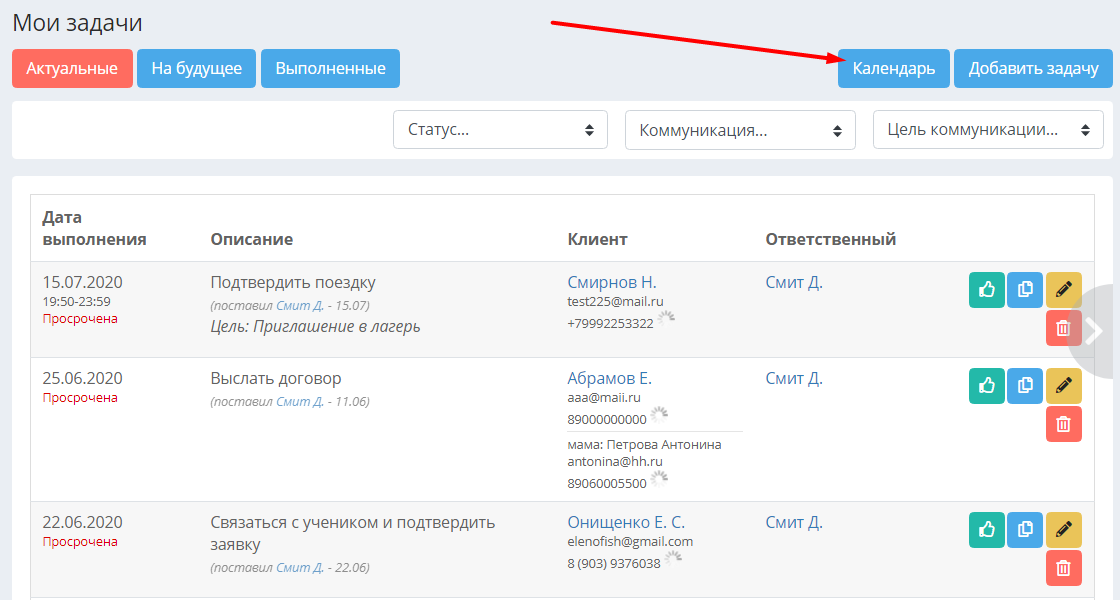
Просматривать задачи в календарном представлении особенно удобно, если в школе часто создаются задачи с точным временем или периодом времени, в который нужно выполнить задачу.
Данный календарь можно просматривать на день, неделю или месяц. Задачи различаются по цветам, описание цветовой дифференциации дано в правой верхней части раздела. Также задачи в календаре можно фильтровать по различным параметрам.
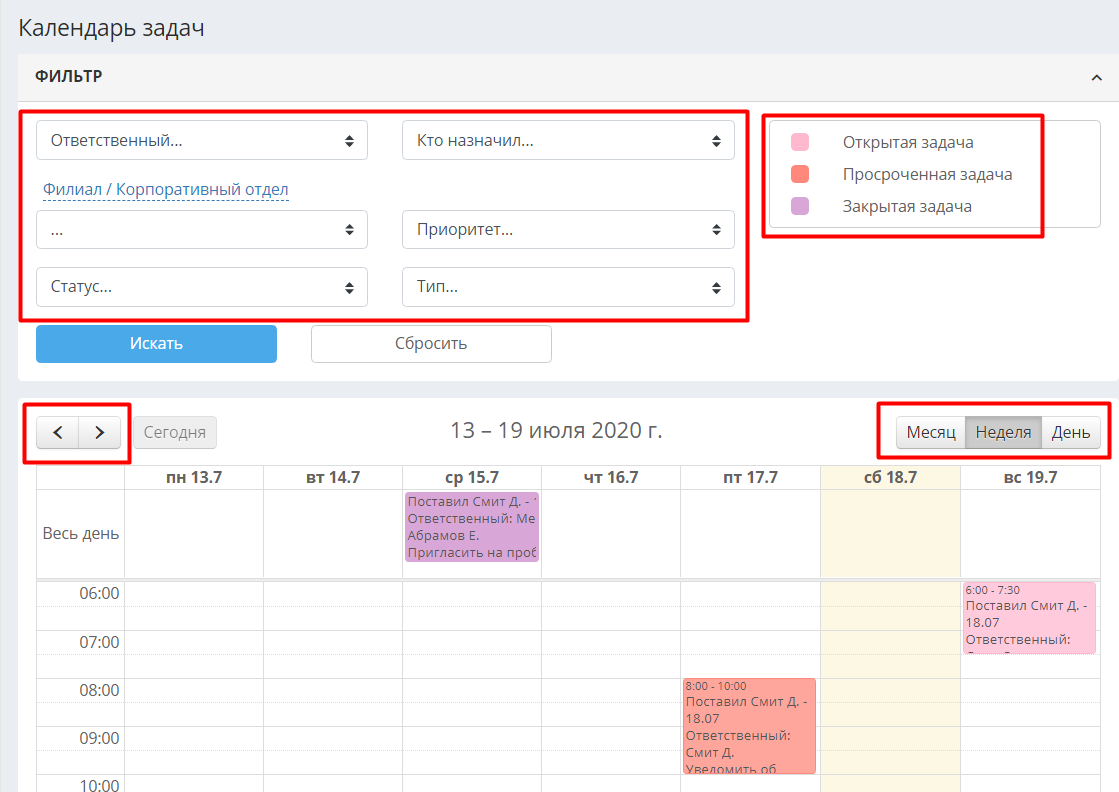
Ответственный – фильтр по ответственному за выполнение задач.
Кто назначил – фильтр по автору задач (тому, кто их назначил).
Филиал/Корпоративный отдел – фильтр по филиалу, к которому прикреплён ответственный за выполнение.
Приоритет – фильтр по приоритету (низкий, средний или высокий), указанному в задаче.
Статус – фильтр по статусу задачи (например, только по открытым задачам).
Тип – фильтр по регулярным или нерегулярным задачам (см. статью Регулярные задачи).
При клике на задачу в календаре открывается такое окно:
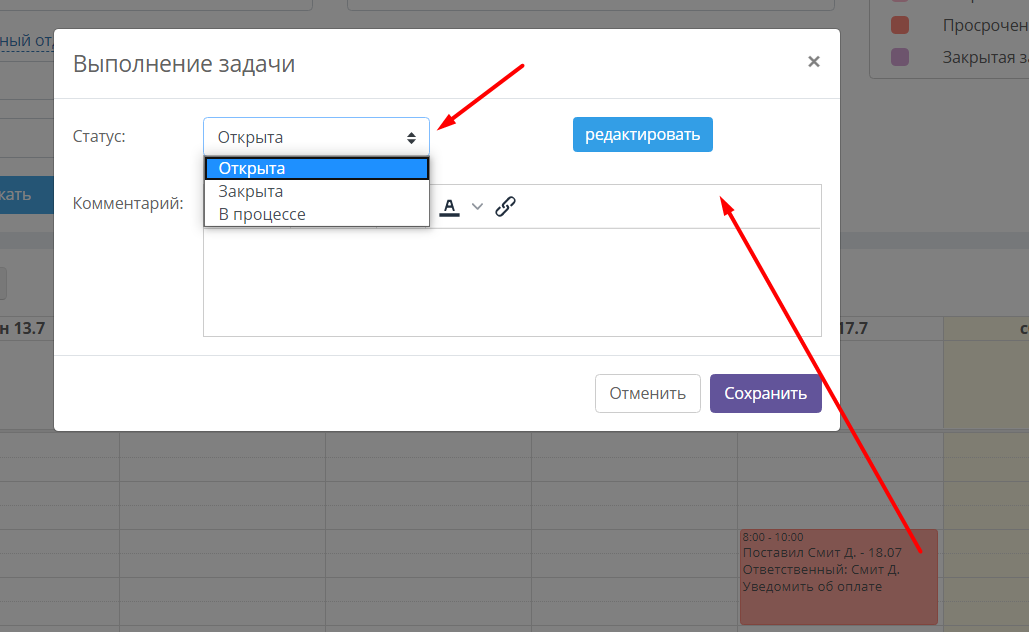
Здесь можно закрыть задачу/изменить её статус, добавить к ней новый комментарий или отредактировать, нажав на кнопку «Редактировать».
В разделе «Календарь задач» также можно быстро ставить новые задачи, кликнув на нужный день и время начала задачи в календаре. Чтобы задать определенный период выполнения задачи, нужно растянуть её границы вниз.
